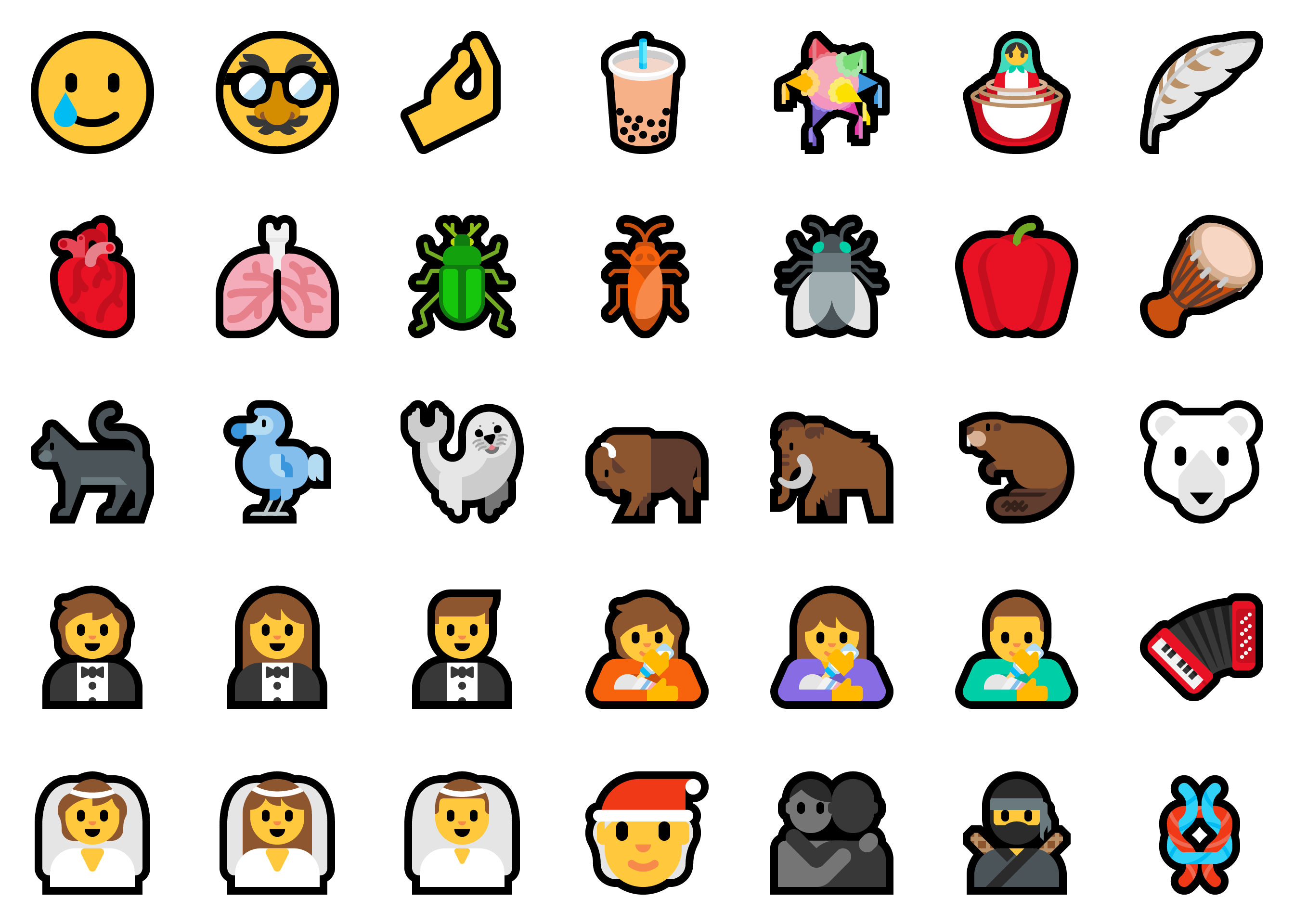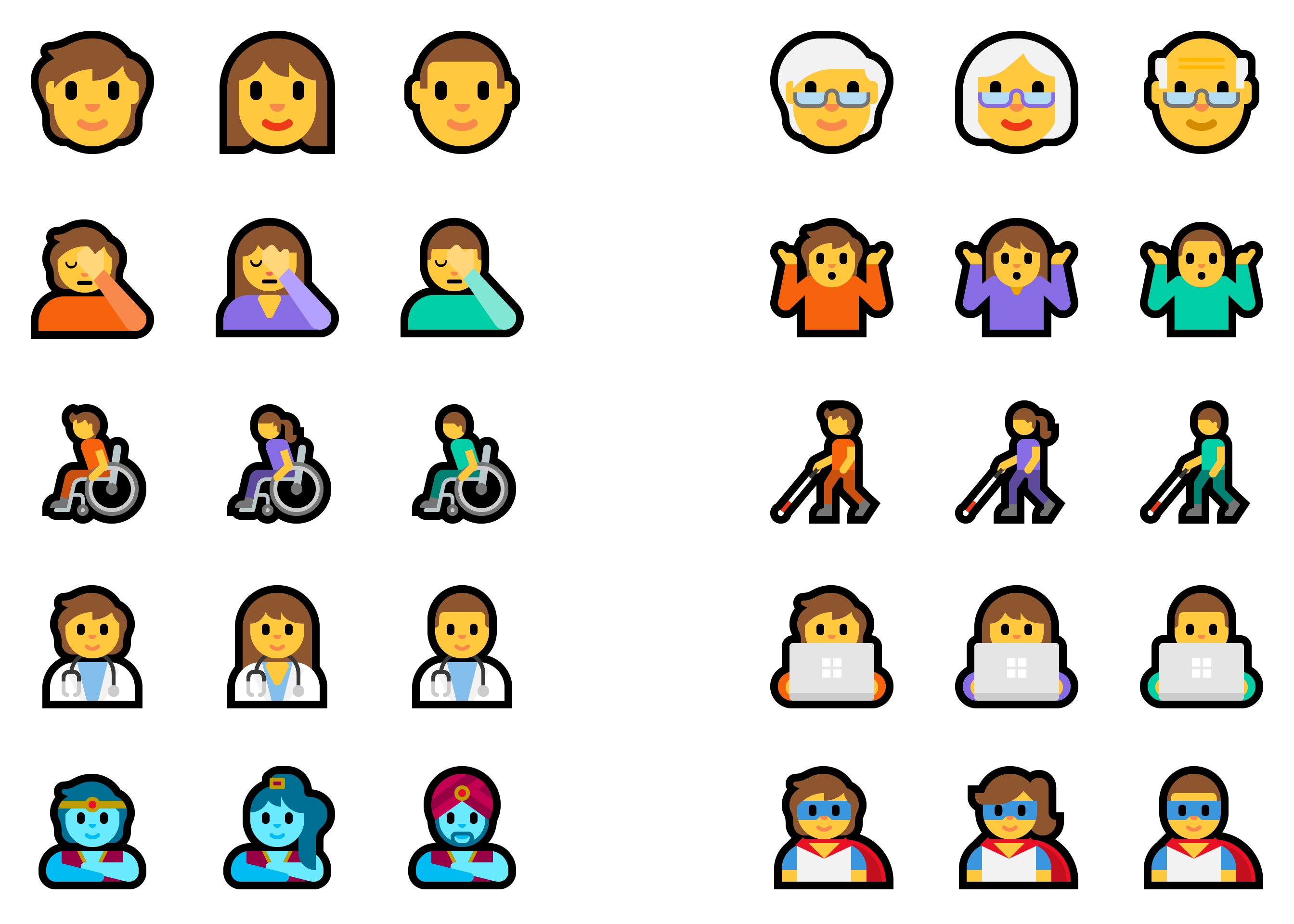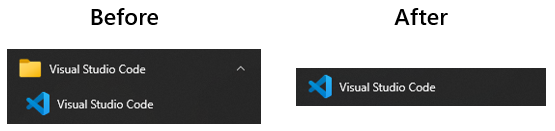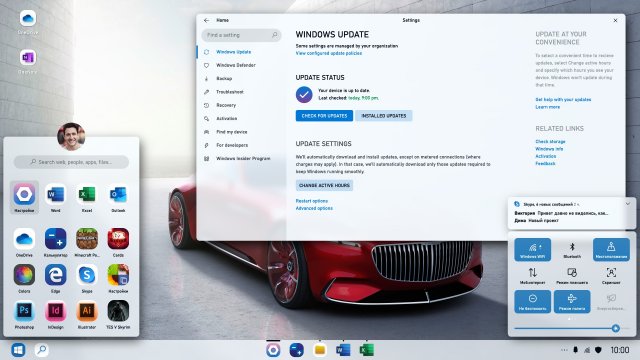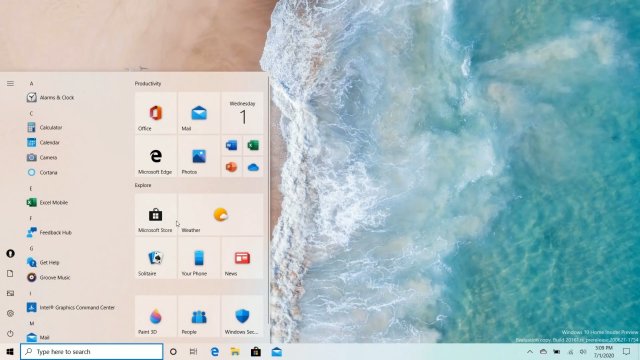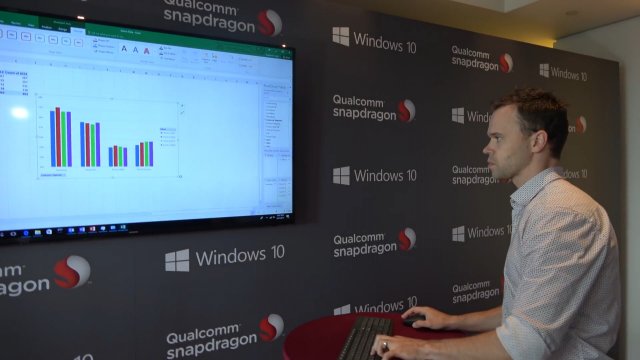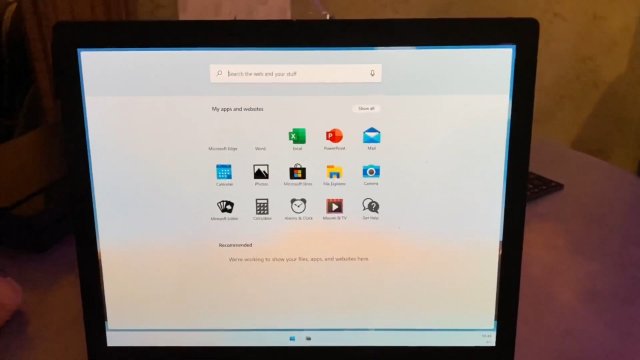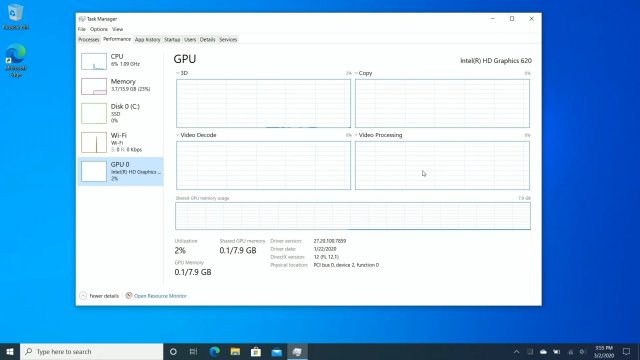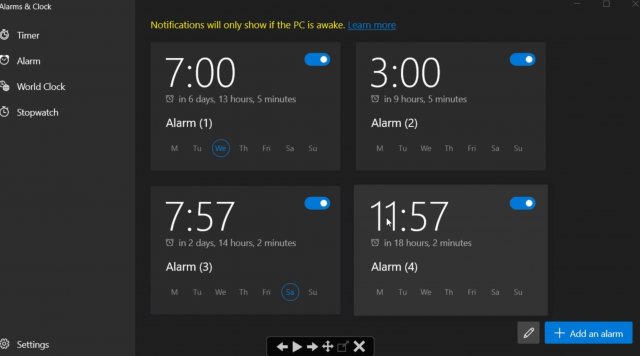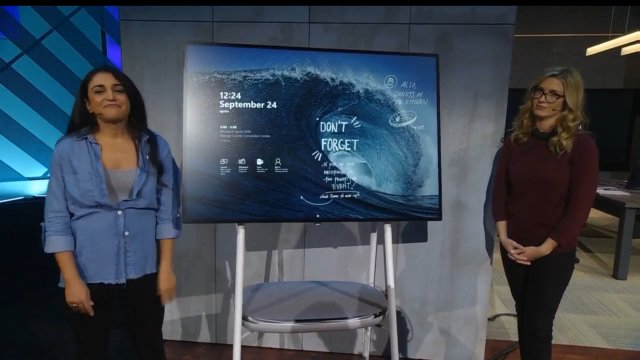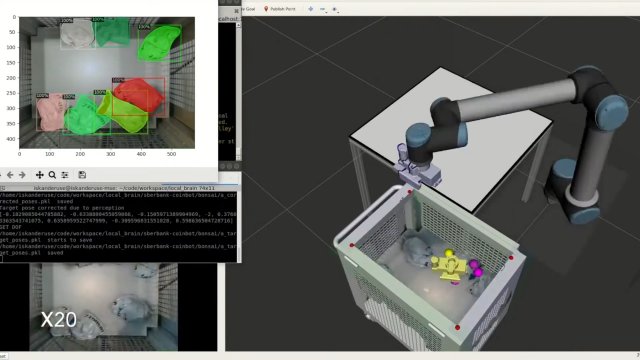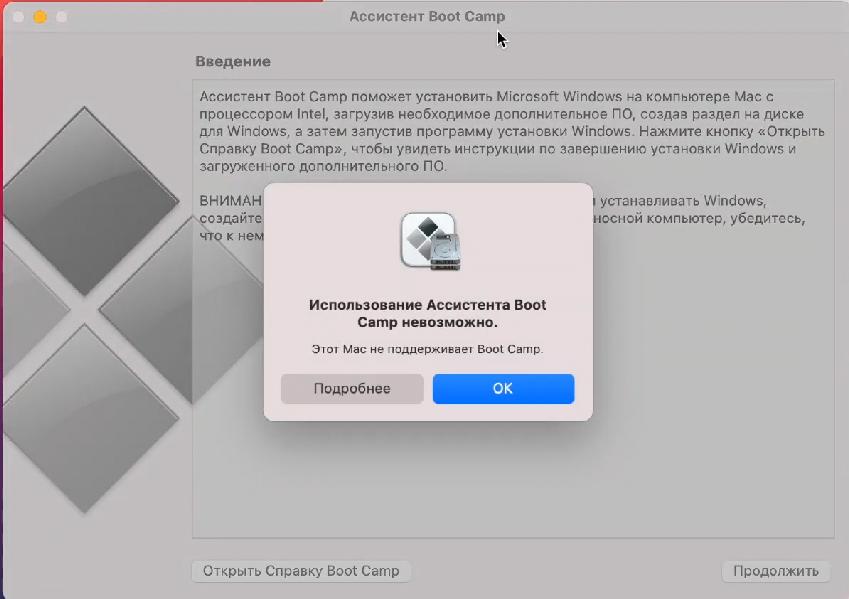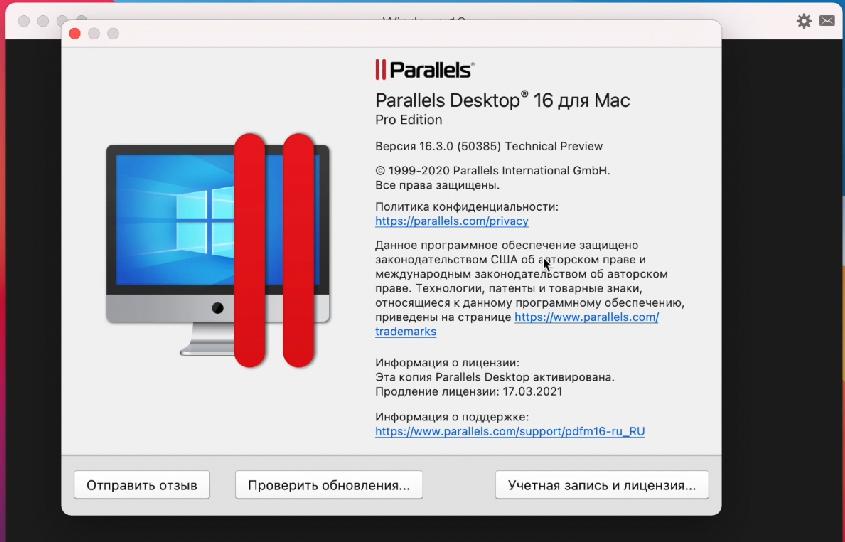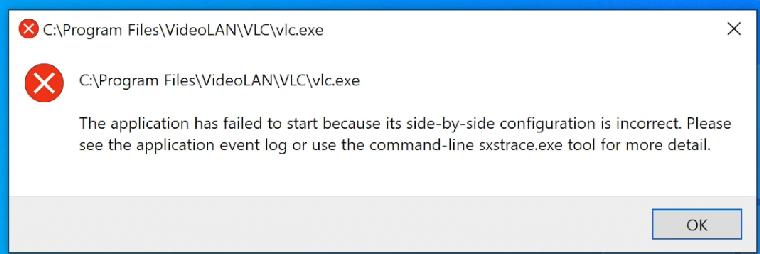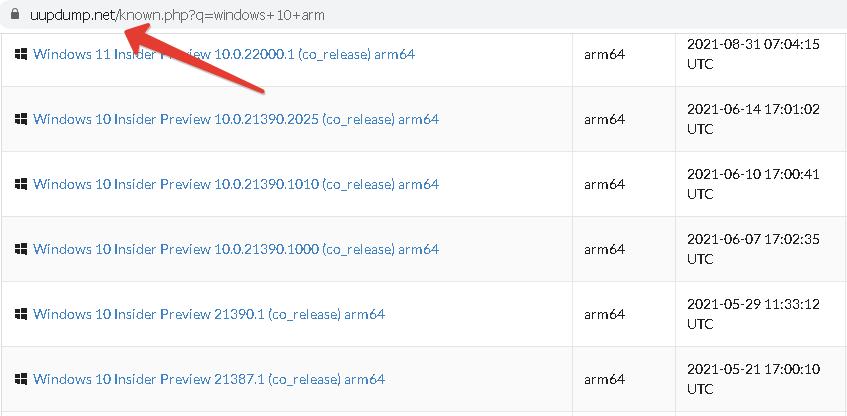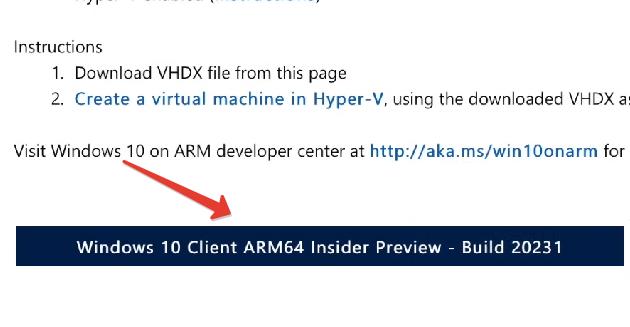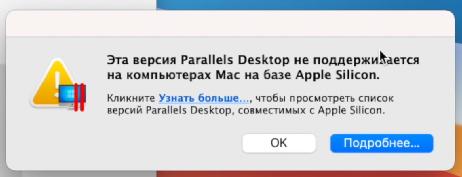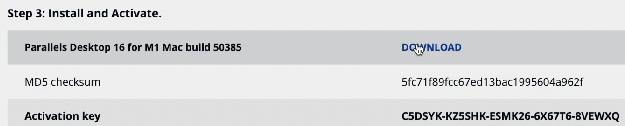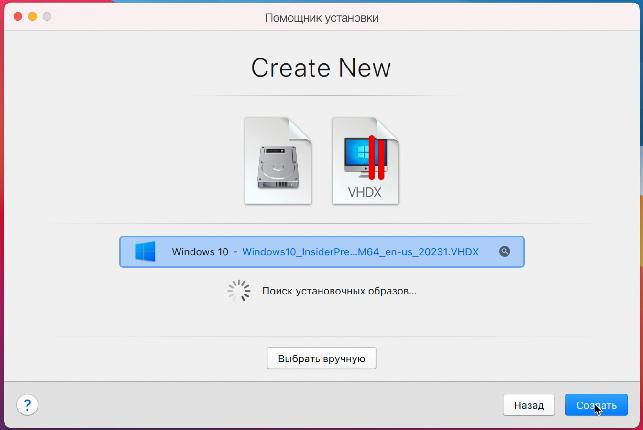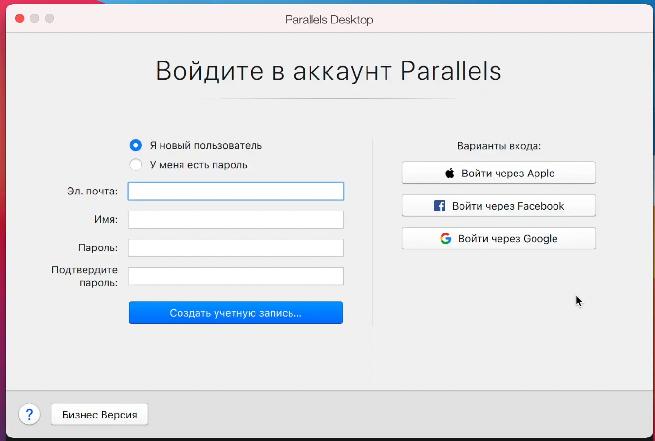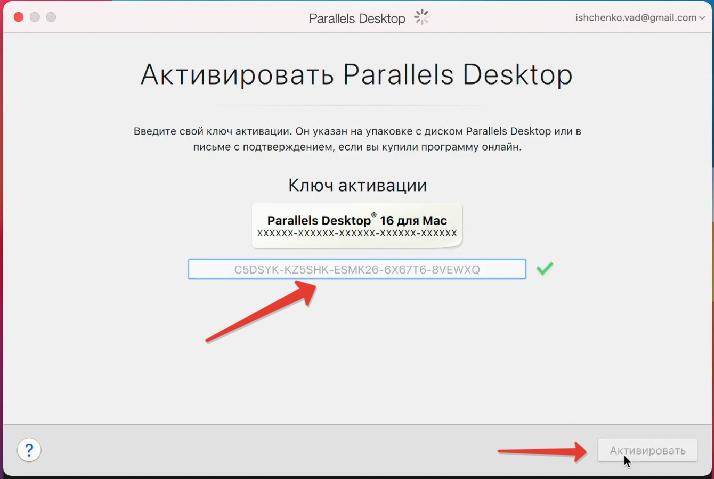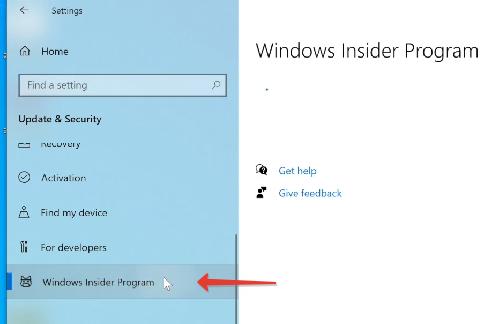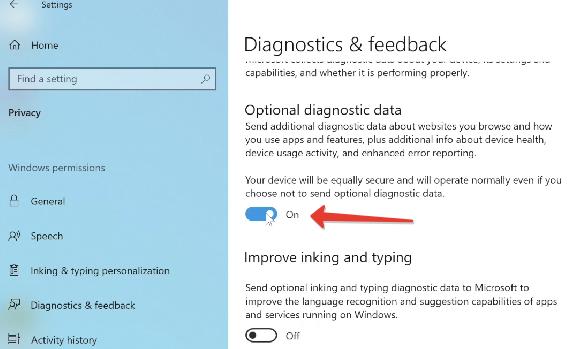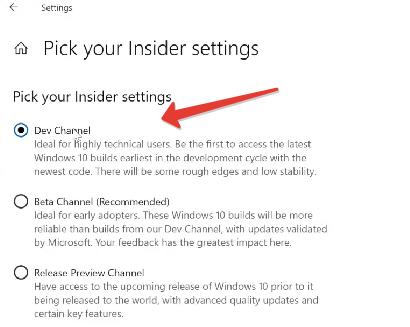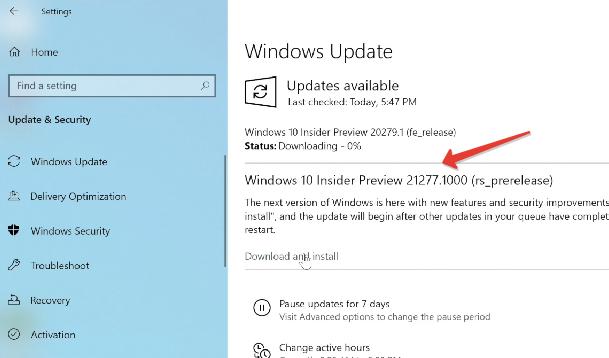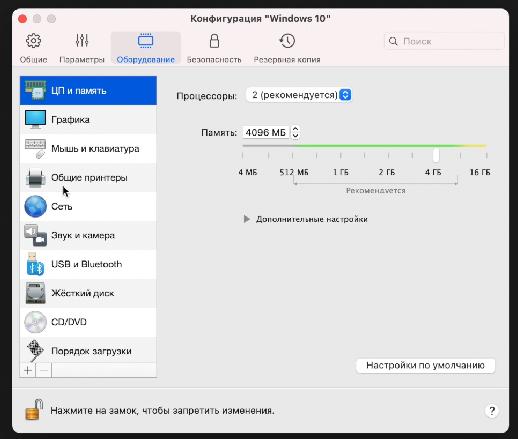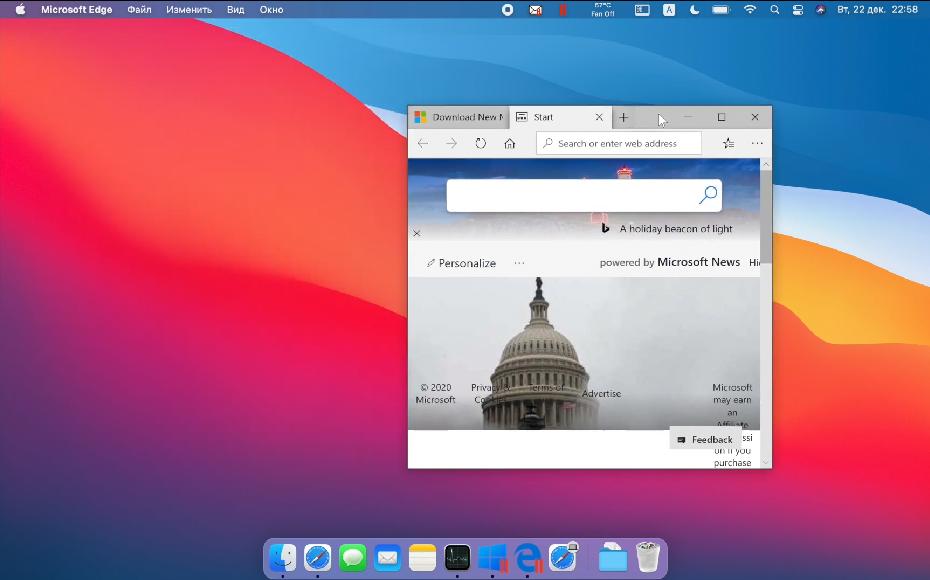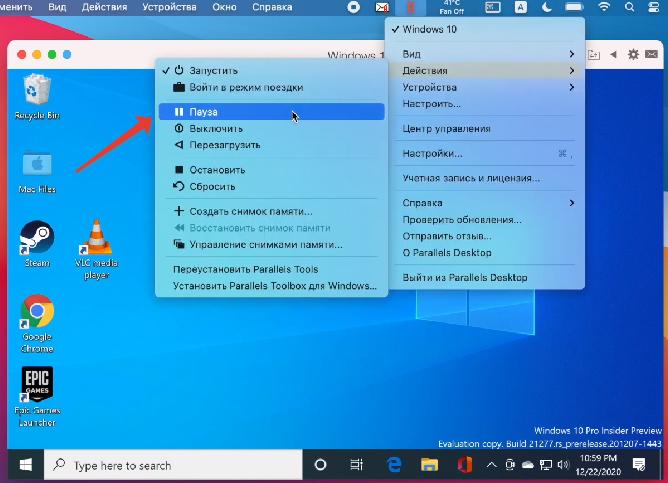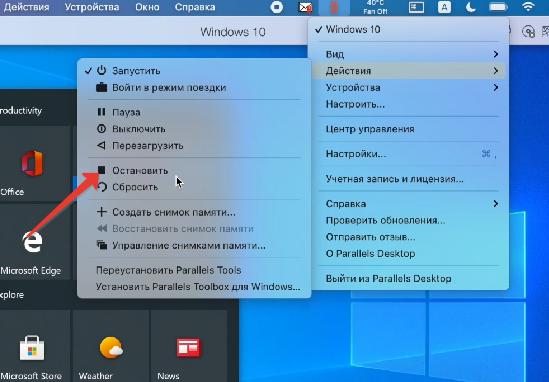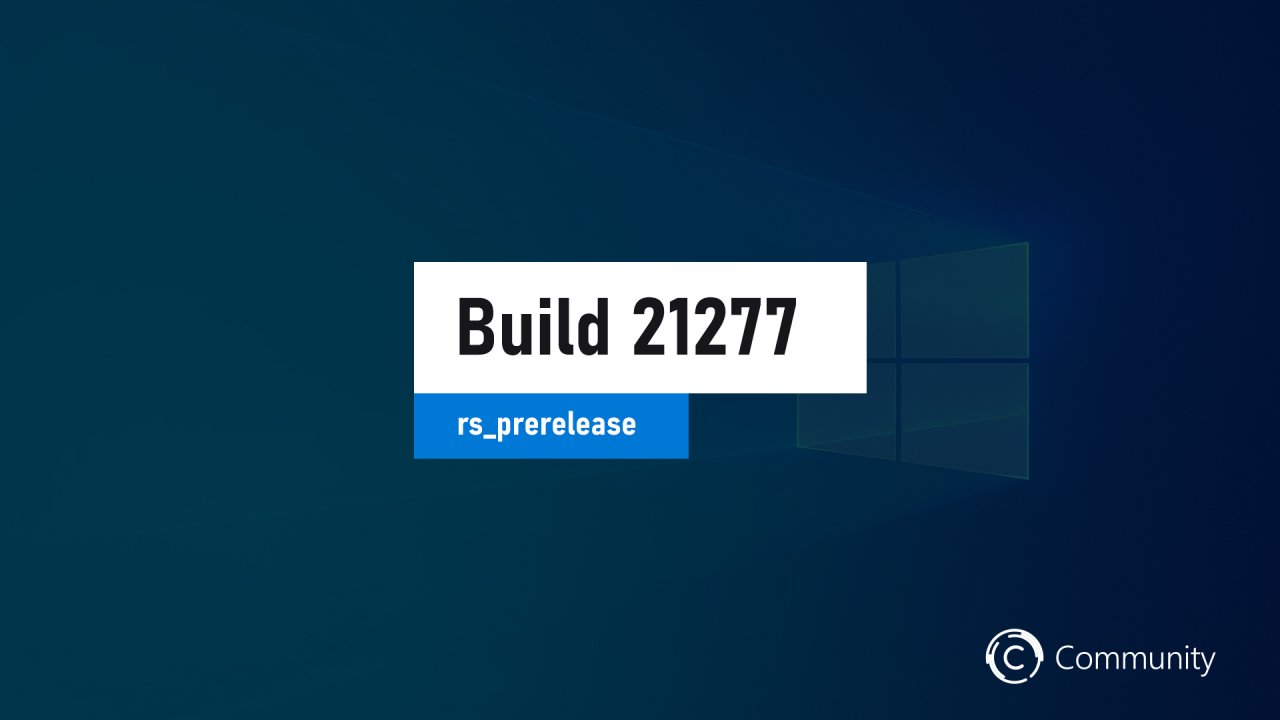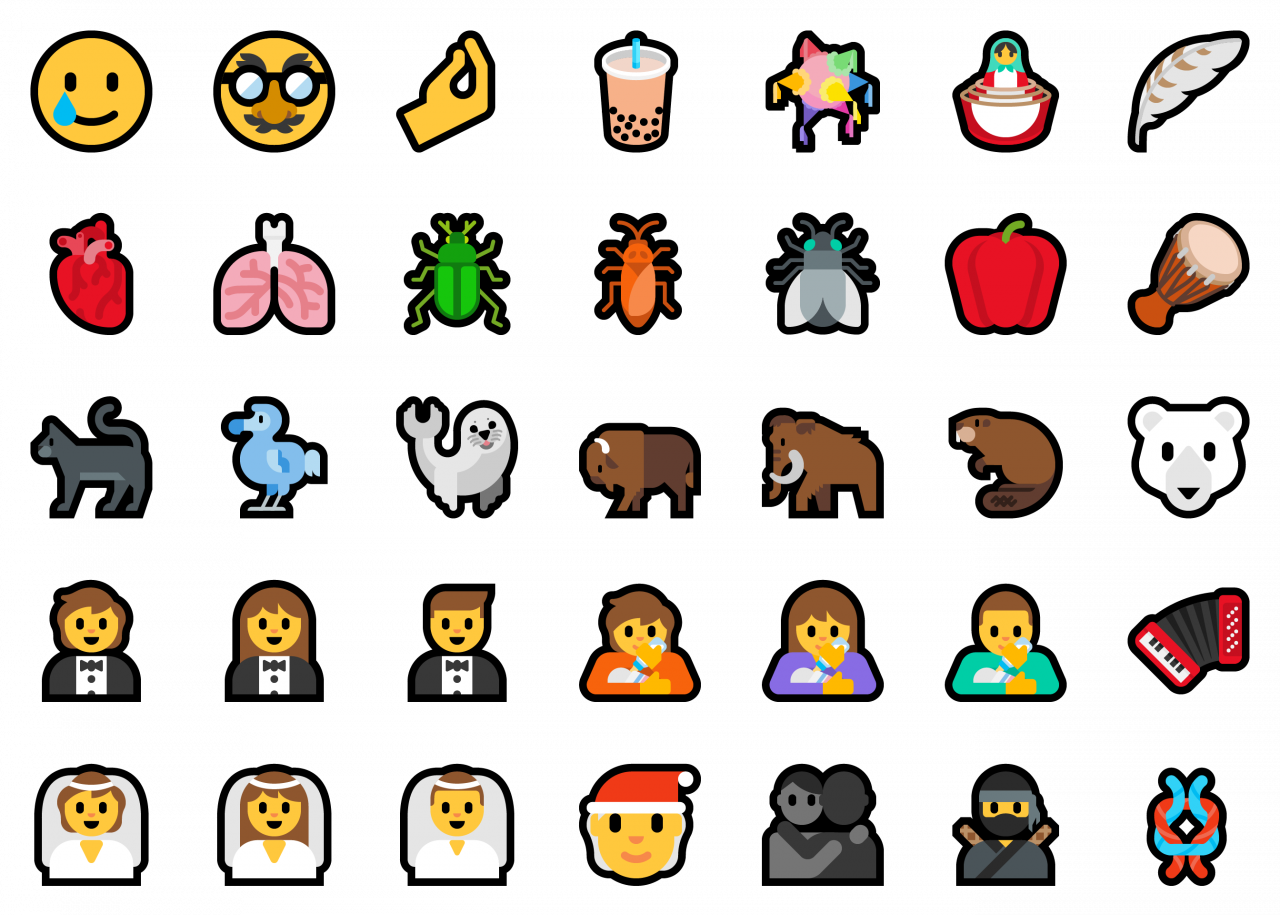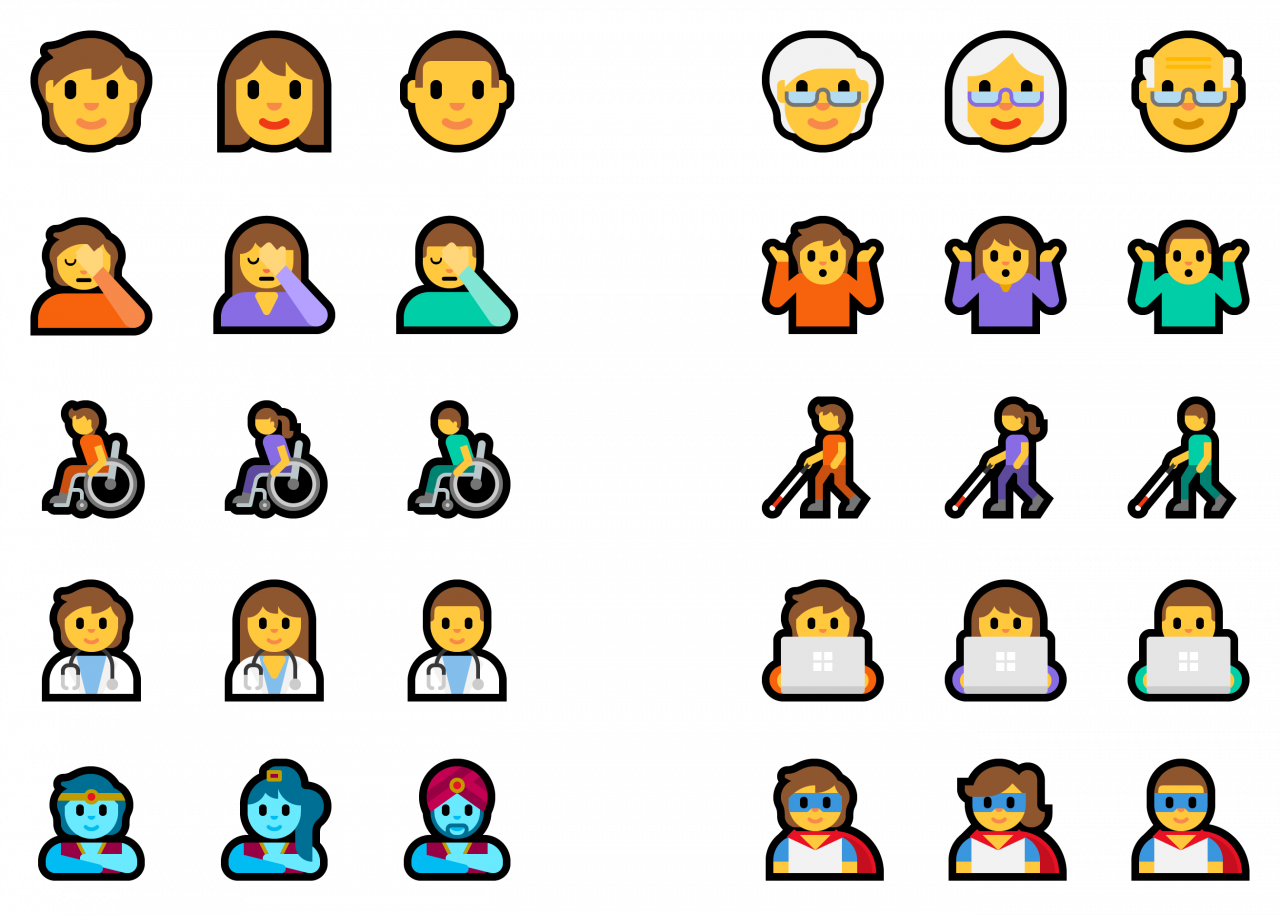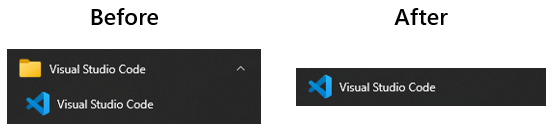- Как скачать Windows 10 для ARM
- Как скачать Parallels Desktop 16 для Mac на M1 (ARM)
- Установка Windows 10 на Mac с М1
- Как установить (обновиться) до Windows 10 Insider Preview Build 21277
- Тонкая настройка Parallels Desktop 16 для Mac на М1
- Как работает Mac на М1 с Windows 10?
Здравствуйте, уважаемые читатели сайта Uspei.com. С переходом на собственные процессоры Apple у пользователей отвалились виртуальные машины и главное Boot Camp. Этой утилиты на macOS Big Sur для M1 просто нет.
Boot Camp – это утилита для переключения между macOS и Windows, то есть возможность установки операционной системы в качестве второй полноценной и их раздельного запуска. Причем утилита мега крутая, она подтягивает скачанный образ и в пару кликов позволяет накатить Windows, а после установки также в пару кликов позволяет обновить все драйвера.
И если отсутствующий Boot Camp – это вопрос, который относится не к Apple, то вот виртуальные машины начали обновляться. На простом языке, это когда в macOS запускается программа, в которую можно накатить Windows.
К недостаткам такого решения можно отнести существенно снижающуюся производительность. Это логично, ведь помимо винды ресурсы нужно тратить еще и на саму macOS, в которой собственно виртуальная машина запускается. К достоинствам можно отнести возможность работать в двух операционках одновременно, причем практически бесшовно.
Первопроходцем стала компания Parallels, которая теперь позволяет накатить Windows на Mac с процессорами ARM, но есть нюансы, о которых я расскажу в этом обзоре.

К оглавлению ↑
Как скачать Windows 10 для ARM
Для начала нужно зарегистрироваться в программе Windows Insider, чтобы вы могли скачивать и устанавливать предварительные версии тестируемых операционок. Для этого необходимо перейти на специальную страничку. Далее войдите в свою учётную запись и согласитесь с условиями программы.
Важный момент: виртуальная машина Parallels не поддерживает обычную версию Windows под архитектуру x86 (то есть для процессоров intel и AMD), а только специальную версию Windows 10 для ARM. Она запускает приложения, разработанные для ARM, то есть под мобильные процессоры, а также запускает через эмулятор только 32-битные программы разработанные под x86.
64-битные программы (а их большинство) не работают. То есть тот же VLS плеер с пометкой win64 не запустится, а с win32 пожалуйста.
Но есть и хорошая новость Microsoft уже выпустила свежий билд 21277 Windows 10 для ARM, в котором есть возможность запускать через эмулятор программы разработанные под 64 бита. Если будете качать эту сборку, количество поддерживаемых программ вырастет в разы и в этом обзоре я тоже расскажу как это все дело накатить.
Итак, нам нужна специальная версия Windows 10 для ARM – Insider Preview. После того, как вы залогинились и зарегистрировались в программе Insider Preview у вас не возникнет никаких проблем при скачивании. Образ весит чуть больше 8 Гб.
К оглавлению ↑
Как скачать Parallels Desktop 16 для Mac на M1 (ARM)
Теперь необходимо скачать виртуальную машину Parallels Desktop 16. Программа платная, но имеет бесплатный 14-дневный триальный период, чтобы вы могли все попробовать и протестировать, чем мы собственно и займемся.
После скачивания установите программу и если во время установки у вас появится сообщение “Эта версия Parallels Desktop не поддерживаться на компьютерах Mac на платформе Apple Silicon” это значит, что разработчики еще не выпустили финальную общедоступную версию для Mac на M1.
Не беда, есть работающая версия со статусом technical preview, там разработчики оставили и ключик для тестирования. В таком случае во время установки никаких проблем уже быть не должно и вы увидите сообщение о том, что эта версия программы предназначена именно для Mac на платформе Apple Silicon.
К оглавлению ↑
Установка Windows 10 на Mac с М1
После установки Parallels Desktop программа предложит установить виртуальную машину. Обычно образ Windows 10 для ARM подтягивается автоматически, но в случае чего путь к нему можно указать вручную.
Приложение предложит войти в учетную запись Parallels и активироваться. Если вы скачивали тестовую версию Parallels Desktop для M1, то ключ есть на страничке, где вы скачивали программу.

Далее начнется автоматический процесс установки Windows, который у меня занял меньше 10 минут. Драйвера на внешнюю периферию, например, на мышку или клавиатуру, установятся автоматическим и все будет работать без какого-либо участия пользователя.
К оглавлению ↑
Как установить (обновиться) до Windows 10 Insider Preview Build 21277
Ну, а для того, чтобы установить самую последнюю сборку, которая поддерживает 64 битные программы (а их сейчас большинство) необходимо выполнить обновление. Пройдя в меню: Пуск-Параметры-Обновление-Безопасность. При проверке обновления сборка 21277 поддерживающая запуск через эмулятор программ разработанных под 64 бита будет недоступна. Идем в раздел Windows Insider Program и добавляем зарегистрированный аккаунт.
Дальше необходимо в разделе диагностика и обратная связь активировать пункт Optional diagnostic data. Остальное можете не включать.
Возвращаемся в раздел Windows Insider Program и меняем beta канал на канал для разработчиков Dev Channel. После этого в разделе Windows Update жмем проверить обновление и скачиваем заветную сборку с поддержкой x64.
К оглавлению ↑
Тонкая настройка Parallels Desktop 16 для Mac на М1
Версия Windows 10 под ARM пока доступна только на английском языке, если вам удастся накатить и русский языковой пакет – пишите в комментариях.
Parallels выделила для Windows в автоматическом режиме 2-х ядерный процессор с частотой в 1,5 Ггц, 4 Гб оперативной памяти и 256 Гб пользовательской памяти. Сведений о видюхе нет совсем.
На Macbook Pro 13 дюймов 2020 года на M1 монитор в винде был настроен в нативном разрешении 2560/1600 точек. Windows в виртуальной машине вне режима паузы и без каких-либо запущенных программ практически не сжирает мощность чипа.
А вот оперативку потребляет будь здоров – больше 8 гигов из 16 доступных, а на версии с 8 гигабайтами оперативки съест больше 6, еще и в своп неплохо залезет. Так что если планируете баловаться с виндой обязательно берите Mac с 16 гигабайтами оперативки.
Если покажется мощности мало, чтобы выделить больше ресурсов необходимо выключить виртуальную машину и перед новым запуском открыть меню “действия” пункт “настроить”. Во вкладке “оборудование” вы сможете самостоятельно увеличивать производительность процессора и графики, которые будут использоваться в Windows.

Предупреждаю: некоторые значения могут привести к не запуску винды, придется ставить некоторые параметры по умолчанию.
К оглавлению ↑
Как работает Mac на М1 с Windows 10?
Тачбар в винде запущенный из под спад Parallels выглядит куда лучше, чем на macOS. В него опущена панель задач и как же я там тоже хочу увидеть Doc на macOS. А если запустить программу, то отобразятся классические F1-F12, а также вспомогательные необходимые клавиши, которых нет на клавиатуре макбука. Ну, например, PrtScn.

Парочка советов по работе. Чтобы запустить окно на весь экран, нажмите на зеленую кнопку в левом верхнем углу или сочетание клавиш Ctrl + Cmd + F, таким образом вы сможете быстро переключаться между двумя операционными системами нажатием Cmd + Tab.
И да, не путайте этот режим с голубой кнопкой переводящий в режим Conference, он позволяет запускать окно приложения Windows в интерфейсе MacOS. Это очень прикольная штука, когда ты одновременно можешь пользоваться программами Mac и Windows. Чтобы выйти из этого режима нажмите “Вид” и “Выйти из conference” или сочетание клавиш Ctrl + Cmd + С.
Если вы временно не пользуйтесь виртуальной машиной вы можете поставить ее на паузу, чтобы она не потребляла ресурсы Mac. Делается это через иконку Parallels в строке меню. Также виртуалка через какой-то период времени бездействия автоматически это сделает. Выключить виртуальную машину можно как через сам Windows, так через строку состояния, но это менее безопасный вариант, чем обычное выключение винды.
На рабочем столе есть папка Mac Files открывающая пользовательскую папку macOS и вы можете иметь доступ ко всем файлам. После установки любых программ на Windows Parallels по умолчанию создает их иконки на рабочем столе macOS.
Правда режим конференции они сразу не запускают, а открывают просто окно виртуальной машины. Суть в том, что рабочий стол виртуальной машины и macOS становится общим и файлы размещенные на рабочем столе Mac будут отображаться и на столе Windows.
В целом операционка работает, но стабильной ее работу назвать нельзя, особенно все, что касается запуска тяжелых 64-битных программ и уж тем более игр – тут все надо индивидуально тестировать. Если с древним GTA: San Andreas проблем не будет, то запустить что-то современное на данный момент не получится.
Это нормально – у нас по сути бета виртуальной машины Parallels, бета винды и все это пока выглядит как дикие костыли. Что же, для старта неплохо, будем следить за развитием событий. В идеале, чтобы Microsoft дала добро на работу полноценного буткемп и начала интенсивно развивать Windows 10 для ARM. А подвижки уже есть, видимо за этим и в правду будущее, что же, поживем увидим.
Не забудьте подписаться на YouTube канал источника!
Свидетельство о регистрации СМИ в РКН: ЭЛ № ФС77-83818 от 29.08.2022
Written By
published
December 10, 2020
Hello Windows Insiders, today we are releasing Windows 10 Insider Preview Build 21277 (RS_PRERELEASE) to Windows Insiders in the Dev Channel.
As mentioned here, we are giving Windows Insiders in the Dev Channel the option to receive builds from the RS_PRERELEASE branch. These builds will be offered as an optional update through the “seeker” experience in Windows Update. This means Insiders will have to go and choose to install the currently offered RS_PRERELEASE build. Once they do, they will continue to receive RS_PRERELEASE builds going forward. This optional experience for receiving RS_PRERELEASE builds is just temporary – we plan to move all Insiders in the Dev Channel back to receiving builds from RS_PRERELEASE sometime after the holidays. As a reminder, Dev Channel builds are not matched to a specific Windows 10 release.
Also: features like the updated emoji picker, redesigned touch keyboard, voice typing, theme-aware splash screens, and others that were removed temporarily at the end of October will be returning for Insiders who install this RS_PRERELEASE build. However, please note some of these features will continue to be available only to a subset of Insiders and will get enabled for more Insiders over time.
Be sure to check the list of known issues below. The list of fixes and known issues between FE_RELEASE builds and RS_PRERELEASE builds will NOT be the same.
IMPORTANT NOTE: Once an Insider chooses to install a RS_PRERELEASE build, they cannot move back to receiving FE_RELEASE builds as their device will be on a higher build number. Insiders will still have the option to roll back to a previous version for up to 10 days or until you take another build.
What’s new in Build 21277
Introducing x64 emulation in preview for Windows 10 on ARM PCs
Windows Insiders with ARM PCs who install this build can try out x64 emulation by installing x64 apps from the Microsoft Store or from any other location of their choosing. For more details on this experience, please head on over and read this blog post from Hari Pulapaka!
Adding Support for Unicode Emoji 12.1 and 13.0
Starting with this build, Insiders will get their first look at the emoji we’ve designed to support Emoji 12.1 and 13.0! This update brings over 200 new glyphs to Windows – including bubble tea, a smiling face with tear, a ninja, a magic wand, and more:
As part of this change, we’re introducing a gender-neutral emoji design, which you can now select alongside the corresponding male or female design in our emoji panel and touch keyboard:
You’ll also find we’ve made some tweaks to our existing emoji to improve cross-platform consistency:
(OLD)
(NEW)
To bring up the emoji panel and check out all the changes, press Windows key + Period (.) or Windows key + Semicolon (;).
One final note: we’ve made several improvements to our emoji search terms based on your feedback – if you update to today’s build and still find the expected emoji isn’t being returned when you search for it, please let us know! You can file feedback for this in the Feedback Hub under Input and Language > Emoji panel. Please specify what words you used, and which emoji you expected to appear.
Changes and Improvements
- We’ve updated the animation when opening or closing a window to make the transition smoother. Do you notice a difference? Let us know!
- Based on Insider feedback, you can now use the built-in screen snipping experience in Windows (WIN + SHIFT + S) to create a snip of your screen and paste it directly into a folder of your choice in File Explorer to save the screenshot there. Try it out! (This was released to Windows Insiders in the Beta Channel as part of the recent Windows Feature Experience Pack update.)
- Using the touch keyboard in a portrait posture on a 2-in-1 touch device now supports split keyboard mode. (This was released to Windows Insiders in the Beta Channel as part of the recent Windows Feature Experience Pack update.)
- It’s now possible to uninstall the Snipping Tool. If you choose to uninstall it, it can be reinstalled via the Optional Features page in Settings.
- We’ve made some adjustments to improve the scaling logic of the graphs in Task Manager’s Performance tab.
- We’ve updated Registry Editor so that the Find window, renaming a key, and other places all now support CTRL + Backspace to delete words at a time.
- When using the Delete key or Dismiss button in Action Center to clear groups of notifications, Narrator will now announce that the notification group has been cleared instead of just moving focus to the next notification group.
- Based on feedback we’re adjusting a few strings in Offline Maps Settings to improve clarity.
- To help you find what you’re looking for faster, we’ve updated our folder logic in Start menu’s all apps list so that if a folder only contains a single item we will now display that item in place of the folder.
Fixes
- We fixed an issue resulting in some users seeing error 0x80070426 when using their Microsoft account to sign into various apps.
- We fixed an issue where limiting a search in File Explorer to a specific folder was unexpectedly returning results from the subfolders.
- We fixed an issue resulting in a “The directory name is invalid” error appearing when trying to open a file from a saved File Explorer search.
- We fixed an issue where after doing a search from within File Explorer and clicking the arrow next to a column header to see a list of available filters for the results, it would get stuck on “Computing Filters…” and never actually displays any filters.
- We fixed an issue where the apostrophe in the tooltips for Power options in Start menu wasn’t displaying correctly.
- We fixed an issue that could result in Microsoft Edge windows unexpectedly being grouped with File Explorer in the taskbar.
- We fixed an issue that could result in explorer.exe crashing when switching virtual desktops using a touchpad gesture.
- We fixed an issue that could result in acrylic unexpectedly not be applied to the login screen if you used the option in Start to switch users.
- We fixed a deadlock that could result in the Windows Security icon in the notification area continually displaying an alert although the Windows Security app had no alerts.
- We fixed a typo in Settings > Privacy > Notifications.
- We fixed an issue impacting the loading performance of Sign-in Settings for some users.
- We fixed an issue where the ms-settings:signinoptions-launchsecuritykeyenrollment URI wasn’t opening the security key management options in Sign-in Settings.
- We fixed an issue that could result in your name and profile image being unexpectedly missing from the banner at the top of Settings.
- We fixed an issue that could result in Windows Update Settings saying battery saver was enabled when it wasn’t.
- We fixed an issue that could result in you unexpectedly seeing a message when shutting down saying “Closing 1 app and signing out. Task Host is stopping background tasks” related to syncing language settings, even though no apps were open.
- We fixed an issue resulting in printers with Japanese characters in their names not displaying correctly in Printers & Scanners Settings.
- We fixed an issue where Background Settings was still displaying a link to “Sync your settings” although this option is no longer supported.
- We fixed an issue resulting in some apps in Apps & Features Settings to display unexpectedly dimmed.
- We fixed an issue that could result in no screenshot being copied to your clipboard after pressing WIN + Shift + S.
- We fixed an issue that could result in a bug check with error IRQL_NOT_LESS_OR_EQUAL when playing games with hardware-accelerated GPU scheduling enabled.
- We fixed an issue where a slight drag on a modifier key on the touch keyboard (such as CTRL or Shift) while it was being held down could result in the key becoming stuck down.
- We fixed an issue where the clipboard icon in the touch keyboard (when there was content available to be pasted) was unexpectedly small.
- We’ve fixed a few issues impacting touch keyboard performance.
- We fixed an issue impacting touch keyboard reliability in the last few flights.
- We fixed an issue where when using high contrast, the border of some keys in the touch keyboard were the same as the key color.
- We fixed an issue where when using high contrast items in the touch keyboard’s language list were unexpectedly using the disabled text color.
- We fixed an issue impacting touch keyboard usage with Narrator.
- We fixed an issue where after selecting a clipboard history item from the touch keyboard, it might not be possible to subsequently select text candidates.
- We fixed an issue where the touch keyboard would crash if you tried to input a character using a child key into a password field.
- We fixed an issue for touch keyboard users, where, after restarting explorer.exe, it could result in explorer.exe getting stuck in a restart loop.
- We fixed an issue where the Japanese IME may not display the current furigana in a string after reconversion.
- We fixed an issue where the kana input mode state in the Japanese IME’s context menu could get out of sync with the actual state.
- We fixed an issue when using the Japanese IME resulting in an unexpected, continued increase in ctfmon.exe handle usage after every focus switch.
- We fixed an issue where when typing using the Japanese IME in a browser’s URL bar, after using space to convert your string the up / down arrows to select the browser suggestions wouldn’t work.
- We’ve made a few fixes to address craftsmanship issues with the new voice typing experience.
- We fixed an issue where trying to use voice typing with when airplane mode was enabled would result in an expectedly large authentication pop up appearing.
- We fixed an issue where voice typing could get stuck initializing and never start listening.
- We fixed an issue where if voice typing was open and you switched languages, it might unexpectedly start listening again.
- We fixed an issue where the close button on notifications wasn’t working with touch.
- We fixed an issue resulting in the Action Center sometimes unexpectedly showing blank when there were available notifications.
- We fixed an issue where the margin from a notification to the taskbar wasn’t the same as the margin from a notification to the side of the screen.
- We fixed an issue that could result in the Focus Assist quick action not responding, and going to Focus Assist Settings, crashing Settings pages.
- We fixed an issue where if you launched Notepad by running %windir%notepad.exe, then Notepad’s icon wouldn’t display correctly in the title bar.
- We fixed an issue that could result in you seeing your display turn on after existing Modern Standby but shortly afterwards bug check saying that it took too long for the display to turn on.
- We fixed an issue resulting in some Insiders seeing a bug check recently citing an issue with Memory Management.
- We fixed an issue resulting in some Insiders seeing a bug check recently saying System Service Exception.
- We fixed an issue that could result in sections of Task Manager’s Performance tab not responding to mouse scroll wheel or touchpad pan events.
- We fixed an issue where the Power Usage and Power Usage Trend columns in Task Manager weren’t showing arrows indicating directionality when sorting by that column.
Known issues
- We’re working on a fix for an issue resulting in some users seeing a popup that says “Your PC ran into a problem and will restart in 1 min” after logging in to Windows with either an Azure Active Directory or Active Directory account. If you encounter it, please save any data immediately and your system will restart automatically.
- We’re looking into reports of the update process hanging for extended periods of time when attempting to install a new build.
- Live previews for pinned sites aren’t enabled for all Insiders yet, so you may see a grey window when hovering over the thumbnail in the taskbar. We’re continuing to work on polishing this experience.
- We’re working on enabling the new taskbar experience for existing pinned sites. In the meantime, you can unpin the site from the taskbar, remove it from the edge://apps page, and then re-pin the site.
- We’re working on a fix for an issue where no drives appear under Settings > System > Storage > Manage Disks and Volumes. As a workaround, you can manage your disks in the classic Disk Management tool.
Important Insider Links
You can check out our Windows Insider Program documentation here, including a list of all the new features and updates released in builds so far. Are you not seeing any of the features list for this build? Check your Windows Insider Settings to make sure you’re in the Dev Channel. Submit feedback here to let us know if things weren’t working the way you expected.
If you want a complete look at what build is in which Insider ring, head over to Flight Hub. Please note, there will be a slight delay between when a build is flighted and when Flight Hub is updated.
Thanks,
BLB
Всем привет, с вами MSReview и это 40-й выпуск дайджеста про Microsoft. В этом выпуске: Подписание Windows 10 Build 19043, Проблемы с последним декабрьским обновлением Windows 10, Microsoft разрабатывает свой ARM-процессор и многое другое. Поехали!
Компания Microsoft недавно подписала финальную версию обновления 21H1 как для Windows 10, так и для Windows 10X. Номер сборок идентичен, а именно 20279. Об этом мы уже кстати говорили раньше. Но как оказалось, номер сборки все же изменится, по крайней мере у обычной версии Windows 10. Так как обновление 21H1 является минорным обновлением и будет основываться на базе октябрьского обновления, который в свою очередь имеет базу майского обновления… как сложно, то и номер сборки будет также отличаться на одну единичку. Как отметил журналист Windows Central Зак Боуден, весной выйдет обновление под номером 19043. Напомним, что May 2020 Update имеет номер 19041, а October 2020 Update – 19042. Не исключено то, что из-за очень большой схожести систем, кумулятивные обновления все эти три версии будут получать одни и те же, просто в старых версиях не будут включены дополнительные мелкие функции, которые благодаря накопительным обновлениям появятся и в старых ревизиях системы, но будут отключены. Это как раз и позволит получать одни и те же обновления 3 версии системы. Также Зак Боуден рассказал, что вскоре состоится тестирование этого обновление в канале Beta, а ближе к весне обновление перейдет в канал Release Preview. Изменений в сборке 19043 будет крайне мало, точные функциональные изменения и улучшения мы узнаем, когда в бета-канале появится данная сборка, но вот большие изменения следует ждать только осенью 2021 года, когда там обновится пользовательский интерфейс системы, в частности это касается меню Пуск, Центра уведомлений, появится новая вариация Проводника на основе OneDrive, а также в системе появятся различные скругления в интерфейсе. Не сказать, что система получит кардинальные изменения, но будет на что посмотреть, особенно это касается эмуляции x64-приложений в ARM-версии Windows 10, а также по слухам уже через год можно будет лицезреть поддержку Android-приложений в новой версии ОС.
Кстати, тут же можно отметить, что новых инсайдерских сборок, как и кумулятивных патчей в этом году ждать не стоит. Предварительно можно сказать, что новые сборки можно ожидать после 10-15 января. Тот же билд 21277, который имеет функциональные возможности 21H2, только после праздников получит обновление, так как последние сборки не прошли проверку качества в Microsoft.
Мы тут немного уже отметили Windows 10 on ARM, так вот, помимо того, что компания вот уже 4 года занимается компиляцией и разработкой версии Windows 10 для ARM, даже сделала эмулятор Win32-приложений, Microsoft разрабатывает свой процессор на базе архитектуры ARM. Microsoft долгое время изучала различные процессорные архитектуры, даже делала свою под названием Edge, да у компании все плохо с названиями, и видимо редмондцы решили сосредоточится на ARM, особенно после успеха Apple с ее процессором M1, от производительности которого даже сама Apple была в шоке. Microsoft надеется в будущем полностью заменить процессоры от Intel, AMD и Qualcomm на свои личные в устройствах Surface, а в будущем может даже и Azure на них перетянуть. Пока это все слухи и возможно до конечного продукта это не дойдет, но все может быть. Напомним, что Microsoft уже делала совместно с AMD процессоры как для консолей, так и для ноутбуков семейства Surface.
В следующем году выйдет Windows 10X, и компания Microsoft постепенно раскрывает карты про эту модульную операционную систему. Как оказалось Windows 10X будет получать драйверы по модели Windows Drivers, которая появилась с выходом May 2020 Update. Если драйвер выходит по модели Windows Drivers, то данные драйвера подойдут как для Windows 10X, так и для обычной версии Windows 10. Если драйвер выходит по модели Windows Drivers Desktop, то данные драйверы подойдут только для классической версии Windows 10, да сейчас существуют две модели распространяя драйверов: с поддержкой Windows 10X и без нее.
Windows 10X состоит их новых компонентов системы, в том числе нового меню Пуск, который называется Лаунчер, обновленного Центра уведомлений, имеются «Быстрые настройки», динамические обои, которые меняются в зависимости от времени суток, улучшенная безопасность, а также быстрые бесшовные обновления.
В декабре вышло ежемесячное накопительное обновление KB4592438, которое улучшает безопасность и исправляет мелкие ошибки. Но когда дело доходит до исправлений багов, то иногда возникает новые проблемы. После последнего кумулятивного пата некоторые пользователи стали жаловаться на проблемы инструмента по проверки диска chkdsk, после использования которого возникает Синий экран смерти. Microsoft официально подтвердила проблему и так как никаких дополнительных обновлений не будет в этом году, то компания удаленно занялась распространением исправления. Для предприятий даже был выпущен MSI-пакет, который содержит данное обновление. Стоит отметить, что это касается именно проверки с использованием Командной строки. Если вы столкнулись с подобной проблемой и не можете загрузится в систему, то необходимо зайти в Автоматическое восстановление – оно запустится после нескольких неудачных попыток зайти в систему, далее зайти в Дополнительные параметры – Командная строка и введите команду chkdsk /f, после проверки нажмите exit и перезагрузите ПК. После чего вы сможете пользоваться Windows 10.
Так как в конце следующего года ожидается крупное обновление Windows 10 и некоторые ее элементы уже можно увидеть в предварительных сборках. К примеру, вышло обновленное приложение «Будильники и часы», где использовалась библиотека WinUI версии 2.4. Панель навигации отныне находится слева, а не сверху. Каждый будильник выделен в плитку, имеются также новые анимации, скругления в интерфейсе и тому подобные новые элементы. Также доступная как темная тема интерфейса, так и светлая. Помимо этого изменилась анимация сворачивания окон. Если раньше, когда происходит сворачивание окна или его уменьшение, то это происходило довольно резко. Сейчас же Microsoft обновила анимацию и теперь сворачивание окна происходит довольно плавно, а не обрывисто. Другие изменения появятся в Sun Valley уже в следующем году, возможно что-то новое мы уже увидит в январе 2021 года.
У Microsoft помимо обычной версии Windows 10, есть также и редакция Windows 10 Team, которая предназначается для интерактивных досок Surface Hub и Surface Hub 2S. В конце октября все они получили возможность обновится с версии 1703 (Creators Update) до версии 20H2 под названием Windows 10 Team 2020 Update. Но как это бывает при обновлении, некоторые пользователи стали жаловаться на проблемы после апдейта, после чего компания приостановила обновление данной версии системы. Microsoft пока советует воздержаться от обновления своего устройства, если вдруг оно до сих пор доступно. Но пока компания исправляет ошибки, поддержку версии 1703 продлили до 16 марта 2021 года.
Microsoft сотрудничает со многими компаниями и даже выполняет различные заказы от частных компаний в том числе. К примеру, банк, который теперь называется просто Сбер и подразделение Microsoft Research занимались разработкой манипулятора, который смог бы как человек разгружать мешки с монетами весом до 6 кг. Так как мешки постоянно находились в различных положениях, то следовало обучить робота самостоятельно брать мешки и грузить их в другое место или конвейер. Отмечается, что работ справляется с инкассацией мешков на 95%, при первичной выгрузке.
Компания Microsoft приобрела киберспортивную платформу smash.gg. Изначально ресурс был запущен в 2015 году, который был посвящен игре Super Smash Bros. от Nintendo. В последствии платформа расширилась и на другие киберспортивные игры, а в начале декабря smash.gg ушел под крыло Microsoft. Сумма сделки не разглашается, но организаторы заявляют, что благодаря такому партнерству с мелко-мягкими качество платформы только улучшится, самостоятельное управление со стороны ресурса останется, но при этом также появится интеграция сервисов Xbox.
10 декабря состоялся релиз самой ожидаемой игры, наверно, десятилетия – Cyberpunk 2077. Если до этого многие ждали The Last of Us Part II, то после скандалов, связанных с этой игрой, она просела по рейтингам, хотя после релиза Киберпанка про игру Naughty Dog наверно вообще забыли. Игра от CD Project Red уже разошлась тиражом в 13 млн копий, при этом акции компании очень сильно просели из-за плохих консольных портов, при том, что версии для некст-гена вообще не готовы (игра на данный момент на новом поколении запускается по обратке). К сожалению, игра вышла сыроватой, хотя многие и отмечают, что игра действительно хорошая, особенно на ПК, хотя там тоже есть свои проблемы.
На этом все! Стоит наверно отметить, что скорее всего, это последний выпуск подобного формата в виде дайджеста. Все дело в том, что я банально не успеваю с этими роликами/статьями, я тот блогер, который еще и работает, да, такие существуют, плюс просмотры в последнее время сильно просели. Некоторые отмечают, что есть повторы из видео в видео (статьи в статью), поэтому в дальнейшем скорее всего сосредоточимся на более уникальном контенте. Может видео/статьи будет выходить реже, но смысла в этом будет больше. Спасибо, что все эти почти 3,5 года были с нами.
До новых встреч! Ах да… С Новым годом!
Turn on suggestions
Auto-suggest helps you quickly narrow down your search results by suggesting possible matches as you type.
Showing results for
Show only
|
Search instead for
Did you mean:
- Home
- Windows
- Windows Insider Program
- Announcing Windows 10 Insider Preview Build 21277
С переходом на собственные процессоры Apple в macOS «отвалились» виртуальные машины и Boot Camp (это утилиты для Big Sur просто нет).
Boot Camp — это утилита для переключения между macOS и Windows, т.е. установки операционной системы в качестве второй полноценной и их раздельного запуска.
Утилита действительно очень крутая. Она подтягивает скачанный образ и в несколько кликов позволяет установить Винду. А после установки также в пару кликов позволяет обновить все драйвера.
Как установить Windows 7 на Mac с помощью Boot Camp.
Содержание
- Виртуальная машина на Mac
- Регистрация в Windows Insider [Шаг 1]
- Скачиваем версию Windows 10 для ARM [Шаг 2]
- Установка Parallels [Шаг 3]
- Установка Windows 10 с поддержкой 64-битных программ [Шаг 4]
- Настройка Windows в Parallels Desktop [Шаг 5]
- Советы по работе с Parallels
Виртуальная машина на Mac
Сейчас виртуальные машины, программы сторонних разработчиков начали обновляться. Уже сейчас на mac оси можно запустить программу, которая позволяет «накатить» Windows.
К недостаткам такого решения можно отнести существенно снижающуюся производительность. Это логично. Ведь помимо винды ресурсы нужно тратить еще и на саму mac ось, в которой и запускается виртуальная машина.
Из достоинств — можно работать в двух ОС одновременно практически «бесшовно».
Первопроходцем стала виртуальная машина Parallels, которая теперь позволяет установить Windows на Mac с процессорами ARM.
Но есть свои нюансы, о них далее в статье.
Регистрация в Windows Insider [Шаг 1]
Регистрируемся в программе Windows insider, чтобы вы могли скачивать предварительные версии тестируемых ОС.
Далее войдите в свою учетную запись (или создайте новую) и согласитесь с условиями программы.
Важно! Виртуальная машина Parallels не поддерживает обычную версию Windows под архитектуру x86, т.е. для процессоров Intel и AMD.
Нам нужна специальная версия Windows 10 на архитектуре ARM. Она запускает приложения, разработанные для ARM, т.е. под мобильные процессоры. А также запускает через эмулятор только 32-битные программы, разработанные под x86.
64-битные программы, а их большинство, не работают. Например, у нас не запустится VLC видеоплеер, а Win32 — без проблем.
Но есть и хорошая новость. Microsoft уже выпустила свежий Build 21277 Windows 10 для ARM, в котором можно запускать через эмулятор программы, разработанные под 64bit.
Если будете качать эту сборку, количество поддерживаемых программ вырастет в разы.
Скачиваем версию Windows 10 для ARM [Шаг 2]
Официально сейчас доступна версия Windows 11 для процессоров ARM. Скачать Windows 10 ARM64 можно на сайте uupdump.net.
Нам нужна специальная версия Windows 10 для процессоров ARM.
После регистрации в программе Insider Preview у вас не должно возникнуть никаких проблем при скачивании образа. Образ весит около 8 Гб.
Установка Parallels [Шаг 3]
Скачаем виртуальную машину Parallels Desktop 16.
Программа платная, но есть 14-дневный триальный период. Его достаточно для ознакомления и тестирования.
После скачивания установите программу. Если во время установки появится сообщение «Эта версия Parallels Desktop не поддерживается на компьютере Mac…«, это значит, что разработчики еще не выпустили финальную рабочую версию для Mac на чипе M1.
Не беда, есть рабочая версия со статусом Technical Preview (ссылка на программу). Там разработчики оставили и ключ для тестирования.
Регистрируетесь и скачиваете программу. Во время установки будет написано, что эта версия программы предназначена именно под процессоры Apple Silicon.
После установки Parallels Desktop программа предложит установить виртуальную машину.
Обычно образ Windows 10 для ARM подтягивается автоматически, но в случае проблем путь к нему можно указать вручную.
Приложение предложит войти в учетную запись Parallels
и ввести ключ активации. Если вы скачивали тестовую версию Parallels Desktop для M1, то ключ есть на странице, где вы скачивали программу.
Далее начнется автоматический процесс установки Windows, который занимает около 10 минут на новых MacBook.
Драйвера на внешнюю периферию (мышка и клавиатура) установятся автоматически. И все будет работать без какого-либо участия пользователя.
Установка Windows 10 с поддержкой 64-битных программ [Шаг 4]
Чтоб установить сборку Windows 10, которая поддерживает 64-битные программы, нужно выполнить обновление системы в режиме разработчика..
Идем в меню Пуск — Параметры — Обновление и безопасность. При проверке обновлений сборка 21277, поддерживающая запуск через эмулятор программ 64bit, будет недоступна.
- Идем в раздел Windows Insider Program.
- Добавляем зарегистрированный аккаунт.
- В разделе «Диагностика и обратная связь» (Diagnostics & feedback) активировать пункт «Optional Diagnostic Data». Остальное можно не включать.
- Возвращаемся в раздел Windows Insider Program и меняем beta-канал на канал для разработчиков (Dev channel).
- После этого в разделе Windows Update жмем «Проверить обновления» и скачиваем заветную сборку с поддержкой x64.
Версия Windows 10 под ARM пока доступна только на английском языке. Если вам удастся руссифицировать, пишите в комментариях.
Настройка Windows в Parallels Desktop [Шаг 5]
Parallels выделила для Windows в автоматическом режиме двухядерный процессор (1,5 ГГц), 4 Гб оперативной памяти и 256 Гб пользовательской памяти. Сведений о видеокарте нет. Монитор настраивается в нативной разрешении.
Windows в виртуальной машине вне режима паузы и без запущенных программ практически не «съедает» мощность чипа, но расходует больше 6 Гб оперативной памяти (+ задействует swap файл подкачки).
Так что если планируете пользоваться Windows 10 постоянно, обязательно берите Mac с 16 Гб оперативной памяти.
Чтобы выделить больше ресурсов для виртуальной Windows 10, выключите виртуальную машину и перед новым запуском перейдите в Действия — Настроить.
Во вкладке «Оборудование» можно увеличить производительность процессора, графики и выделяемой памяти.
Предупреждаю, некоторые установки могут привести к незапуску Windows. Придется ставить параметры по умолчанию.
Тачбар для Windows из-под Mac выглядит куда лучше, чем для macOS. В нем помещены клавиши F1-F12 и другие вспомогательные клавиши, которых нет на клавиатуре MacBook.
Советы по работе с Parallels
Чтобы запустить окно на весь экран, нажмите на зеленую кнопку в левом верхнем углу (или сочетание клавиш Ctrl+Command+F). Таким образом можно быстро переключаться между двумя операционными системами через нажатие Command+Tab.
Не путайте этот режим с голубой кнопкой, переводящей в режим Coherence. Он позволяет запускать окно приложения Windows в интерфейсе macOS. Это очень крутая штука, когда ты одновременно можешь пользоваться программами Mac и Windows.
Для выхода из этого режима, нажмите Вид — Coherence или сочетание клавиш Ctrl+Command+C.
Если вы временно не пользуетесь виртуальной машиной, поставьте ее на паузу (иконка Parallels в строке меню, Действия — Пауза), чтобы она не потребляла ресурсы Mac.
Также Parallels через какое-то время бездействия сделает это автоматически.
Выключить сам Windows можно через меню Пуск или через строку состояния (Действия — Остановить), но это менее безопасный вариант, чем обычное выключение Windows.
На рабочем столе есть папка Mac Files, открывающая пользовательскую папку mac оси, и вы можете иметь доступ ко всем файлам.
После установки любых программ на Windows, Parallels автоматически создает их иконки на рабочем столе macOS. Суть в том, что рабочий стол macOS и виртуальной машины становится общим. Т.е. файлы, размещенные на рабочем столе Mac, будут отображаться и на столе Windows.
В целом виртуальная Windows 10 работает, но не всегда стабильно, особенно при запуске «тяжелых» 64-битных программ и игр. Тут все надо тестировать индивидуально.
В идеале ожидаем, чтобы компания Microsoft дал добро на работу полноценного Boot Camp и начал интенсивно развивать проект Windows 10 для ARM.
Доброй ночи, друзья! Компания Microsoft выпустила новую предварительную сборку Windows 10 под номером 21277 для участников программы Windows Insider, использующих канал Dev (в прошлом «Ранний доступ»).
Полный номер сборки: 21277.1000.rs_prerelease.201207-1443.
Как и упоминалось ранее, Microsoft предоставила инсайдерам на канале Dev возможность получать сборки из ветки RS_PRERELEASE. Эти сборки будут предлагаться в качестве необязательного обновления в «Центре обновления Windows» для тех, кто вручную проверит наличие обновлений. Это означает, что инсайдерам необходимо самостоятельно подтвердить установку сборки из ветки RS_PRERELEASE. Такой метод распространения сборок является временным. Microsoft планирует перевести всех инсайдеров на канале Dev на сборки из ветки RS_PRERELEASE после праздников.
Примечание. Такие функции, как обновлённая панель смайликов, переработанная сенсорная клавиатура и голосовой ввод, а также экраны-заставки с учётом темы оформления, которые были удалены в конце октября, вновь станут доступны инсайдерам, установившим эту сборку RS_PRERELEASE. Обратите внимание, что некоторые из этих функций по-прежнему доступны только некоторым инсайдерам. В будущем они появятся в большего числа пользователей.
Обязательно ознакомьтесь со списком известных проблем. Важно понимать, что списки исправлений и известных ошибок отличаются для сборок FE_RELEASE и RS_PRERELEASE.
Важно! После того, как вы решите установить сборку из ветки RS_PRERELEASE, вы не сможете вернуться к получению сборок из ветки FE_RELEASE, поскольку на устройстве будет более высокий номер сборки системы. В течение 10 дней вы сможете вернуться к предыдущей версии системы, если за это время не установите ещё одну сборку из ветки RS_PRERELEASE.
Напоминаем, что на канале Dev выпускаются сборки, которые могут содержать довольно неприятные ошибки. Если вам необходима большая стабильность, то рекомендуем перейти на каналы Beta (Поздний доступ) или Release Preview.
Новшества
Предварительная версия эмуляции x64 для ПК с Windows 10 on ARM
Участники программы Windows Insider, использующие устройства на платформе ARM и установившие эту сборку, могут опробовать эмуляцию x64-приложений, установив их из Microsoft Store или из любого другого источника по своему выбору. Подробнее можно прочитать по этой ссылке.
Добавлена поддержка Unicode Emoji 12.1 и 13.0
Начиная с этой сборки, инсайдеры впервые могут познакомиться со смайликами, которые Microsoft разработала для поддержки Emoji 12.1 и 13.0. Это обновление добавляет в Windows более 200 новых смайлов, некоторые из которых вы можете увидеть ниже:
Также компания представляет гендерно-нейтральный дизайн смайлов, который вы можете выбрать наряду с соответствующим женским и мужским вариантом в Emoji Panel и сенсорной клавиатуре:
Кроме этого, внесены некоторые изменения в существующие смайлики, чтобы улучшить согласованность между платформами:
Старый
Новый
Чтобы вызвать Emoji Panel и оценить изменения, воспользуйтесь сочетанием WIN + <точка> или WIN + <точка с запятой>.
И, наконец, основываясь на отзывах, Microsoft внесла несколько улучшений в условия поиска по смайлам. Если в новой сборке вы по-прежнему обнаружите, что ожидаемые смайлы не показываются при поиске, не забудьте отправить соответствующий отзыв.
Изменения и улучшения
- Обновлена анимация при открытии или закрытии окна, чтобы переход стал более плавным. Заметили разницу?
- Теперь вы можете использовать функцию «Набросок на фрагменте экрана» в Windows (WIN + Shift + S), чтобы создать снимок экрана, а затем просто вставить его в нужную папку в «Проводнике», чтобы сохранить снимок экрана в выбранном расположении. (Ранее это изменение было выпущено инсайдерам на канале Beta как часть обновления Windows Feature Experience Pack).
- Сенсорная клавиатура в портретном режиме на устройствах 2-в-1 теперь поддерживает режим разделённой клавиатуры. (Ранее это изменение было выпущено инсайдерам на канале Beta как часть обновления Windows Feature Experience Pack).
- Теперь инструмент «Ножницы» можно удалить из системы. Если вы решите удалить его, то переустановить инструмент всегда можно на странице «Дополнительные компоненты» в «Параметрах».
- Внесены некоторые изменения, чтобы улучшить логику масштабирования графиков на вкладке «Производительность» в «Диспетчере задач».
- Обновлён «Редактор реестра». Теперь в поле поиска, поле переименования ключа и других местах поддерживается сочетание CTRL + Backspace для быстрого удаления слов.
- При использовании клавиши Delete или кнопки «Закрыть» в «Центре уведомлений» для очистки групп уведомлений «Экранный диктор» теперь будет сообщать, что группа уведомлений была очищена, а не просто будет перемещать фокус на следующую группу уведомлений.
- Основываясь на отзывах, Microsoft скорректировала некоторые строки в настройках автономных карт, чтобы сделать их более понятными.
- Чтобы помочь вам быстрее находить то, что вы ищете, компания обновила логику папок в списке всех приложений в меню «Пуск». Теперь, если папка содержит только один элемент, этот элемент будет отображаться вместо папки.
Исправления
- Исправлена проблема, из-за которой у некоторых пользователей возникала ошибка с кодом 0x80070426 при использовании своей учётной записи Microsoft для авторизации в различных приложениях.
- Исправлена проблема, из-за которой поиск в «Проводнике» иногда неожиданно возвращал результаты из вложенных папок, даже если поиск был ограничен определённой папкой.
- Исправлена проблема, которая приводила к появлению ошибки «Недопустимое имя каталога» при попытке открыть файл из сохранённого поиска в «Проводнике».
- Исправлена проблема, из-за которой после выполнения поиска из «Проводника» и нажатия на стрелку рядом с заголовком столбца, чтобы увидеть список доступных фильтров, список зависал на этапе «Вычисление фильтров…» и не отображал какие-либо варианты.
- Исправлена проблема, из-за которой некорректно отображался апостроф во всплывающих подсказках для параметров питания в меню «Пуск».
- Исправлена проблема, из-за которой окна Microsoft Edge могли неожиданно группироваться с «Проводником» на панели задач.
- Исправлена проблема, которая могла привести к сбою explorer.exe при переключении виртуальных рабочих столов с помощью жеста на сенсорной панели.
- Исправлена проблема, из-за которой акриловая текстура не применялась к экрану входа в систему, если вы использовали параметр в меню «Пуск» для переключения пользователей.
- Исправлена ситуация, из-за которой иконка «Безопасности Windows» в области уведомлений могла постоянно отображать наличие предупреждения, хотя в приложении «Безопасность Windows» предупреждений не было.
- Исправлена опечатка в «Параметрах» -> «Конфиденциальность» -> «Уведомления».
- Исправлена проблема, которая влияла на производительность загрузки страницы «Варианты входа» у некоторых пользователей.
- Исправлена проблема, из-за которой URI-адрес ms-settings: signinoptions-launchsecuritykeyenrollment не открывал параметры управления ключами безопасности на странице «Варианты входа».
- Исправлена проблема, из-за которой ваше имя и изображение профиля могли неожиданно отсутствовать на баннере в верхней части приложения «Параметры».
- Исправлена проблема, которая могла приводить к тому, что в настройках «Центра обновления Windows» говорилось, что включена функция экономии заряда батареи, даже если она выключена.
- Исправлена проблема, из-за которой при завершении работы вы могли неожиданно увидеть сообщение «Закрытие 1 приложения и завершение работы. Task Host останавливает фоновые задачи», относящиеся к синхронизации языковых настроек, несмотря на то, что ни одно приложение не открыто.
- Исправлена проблема, из-за которой принтеры с японскими символами в названии некорректно отображались в разделе «Принтеры и сканеры» в «Параметрах».
- Исправлена проблема, из-за которой в разделе «Фон» в «Параметрах» по-прежнему отображалась ссылка «Синхронизировать ваши параметры», хотя эта функция больше не поддерживается.
- Исправлена проблема, из-за которой некоторые приложения в разделе «Приложения и возможности» неожиданно затемнялись.
- Исправлена проблема, из-за которой скриншот не копировался в буфер обмена после использования комбинации WIN + Shift + S.
- Исправлена проблема, которая могла привести к возникновению GSOD с ошибкой IRQL_NOT_LESS_OR_EQUAL при воспроизведении игр с включённой функцией «Планирование графического процессора с аппаратным ускорением».
- Исправлена проблема, из-за которой небольшое перетаскивание клавиши-модификатора на сенсорной клавиатуре (например, CTRL или Shift) во время её удерживания могло привести к залипанию клавиши.
- Исправлена проблема, из-за которой иконка буфера обмена на сенсорной клавиатуре (при наличии контента, доступного для вставки) была слишком маленькой.
- Исправлено несколько проблем, влиявших на производительность сенсорной клавиатуры.
- Исправлена проблема, влиявшая на стабильность работы сенсорной клавиатуры в предыдущих сборках.
- Исправлена проблема, из-за которой при использовании высокой контрастности границы некоторых клавиш на сенсорной клавиатуре совпадали с цветом клавиши.
- Исправлена проблема, из-за которой при использовании высококонтрастных элементов в списке языков сенсорной клавиатуры неожиданно использовался отключённый цвет текста.
- Исправлена проблема, влиявшая на использование сенсорной клавиатуры с «Экранным диктором».
- Исправлена проблема, из-за которой после выбора элемента из истории буфера обмена на сенсорной клавиатуре не удавалось выбрать предлагаемые слова.
- Исправлена проблема, из-за которой происходил сбой сенсорной клавиатуры, если вы пытались ввести альтернативный символ (удерживая клавишу) в поле для ввода пароля.
- Исправлена проблема, возникавшая у пользователей сенсорной клавиатуры, из-за которой перезапуск explorer.exe мог приводить к дальнейшему циклическому перезапуску explorer.exe.
- Исправлена проблема, из-за которой в Japanese IME могла не отображаться текущая фуригана в строке после повторного преобразования.
- Исправлена проблема, из-за которой состояние режима ввода «Кана» в контекстном меню Japanese IME не синхронизировалось с фактическим состоянием.
- Исправлена проблема с Japanese IME, которая приводила к неожиданному увеличению нагрузки на систему процессом ctfmon.exe после каждого переключения фокуса.
- Исправлена проблема, из-за которой при вводе текста в адресной строке браузера с использованием Japanese IME после использования пробела для преобразования строки переставали работать стрелки вверх/вниз для выбора предложений браузера.
- Внесены некоторые исправления, чтобы решить проблемы с работой новыго интерфейса голосового ввода.
- Исправлена проблема, из-за которой попытка использовать голосовой ввод при включённом авиарежиме приводила к появлению ожидаемо большого всплывающего окна авторизации.
- Исправлена проблема, из-за которой голосовой ввод мог зависнуть на инициализации и не начинал прослушивание.
- Исправлена проблема, из-за которой, если голосовой ввод был открыт и вы переключили язык, он мог вновь начать прослушивание.
- Исправлена проблема, из-за которой кнопка закрытия уведомлений не работала на устройствах с сенсорным экраном.
- Исправлена проблема, из-за которой «Центр уведомлени» иногда неожиданно отображался пустым при наличии доступных уведомлений.
- Исправлена проблема, из-за которой отступ от уведомления до панели задач не совпадал с отступом от уведомления до бокового края экрана.
- Исправлена проблема, которая могла привести к тому, что быстрое действие «Фокусировки внимания» не реагировало на действия, а переход к настройкам «Фокусировки внимания» приводил к сбою приложения «Параметры».
- Исправлена проблема, из-за которой в строке заголовка некорректно отображалась иконка «Блокнота», если вы запускали «Блокнот» командой %windir%notepad.exe.
- Исправлена проблема, из-за которой вы могли видеть, что дисплей включился после выхода из режима Modern Standby, но вскоре этого появлялась ошибка, говорящая о том, что дисплей включался слишком долго.
- Исправлена проблема, из-за которой некоторые инсайдеры сталкивались с GSOD со ссылкой на проблему с управлением памятью (Memory Management).
- Исправлена проблема, из-за которой некоторые инсайдеры сталкивались с GSOD с ошибкой System Service Exception.
- Исправлена проблема, которая могла привести к тому, что разделы во вкладке «Производительность» в «Диспетчере задач» не реагировали на колесо прокрутки или жесты на сенсорной панели.
- Исправлена проблема, из-за которой столбцы «Энергопотребление» и «Тенденция энергопотребления» в «Диспетчере задач» не отображали стрелки, указывающие направление сортировки по этому столбцу.
Известные проблемы
- Инженеры работают над исправлением проблемы, из-за которой некоторые пользователи видят всплывающее окно с сообщением «На вашем компьютере обнаружена проблема, и он перезагрузится через 1 минуту» после входа в Windows с учётной записью Azure Active Directory или Active Directory. Если вы столкнулись с этой проблемой, немедленно сохраните свои данные, так как ваша система автоматически перезагрузится.
- Исследуются сообщения о том, что процесс обновления системы может зависнуть на длительное время при попытке установить новую сборку.
- Предварительный просмотр в реальном времени для закреплённых вкладок сайта пока доступен не для всех инсайдеров, поэтому вы можете увидеть серое окно при наведении курсора на миниатюру на панели задач. Инженеры работают над улучшением этой функции.
- Инженеры работают над включением новой функции панели задач для уже закреплённых веб-сайтов. Впрочем, вы можете открепить сайт от панели задач, удалить его со страницы edge://apps, а затем повторно закрепить его.
- Исследуется проблема, из-за которой после установки этой сборки в разделе «Параметры» -> «Система» -> «Память» -> «Управление дисками и томами» не отображаются какие-либо диски. В качестве обходного пути можно использовать классический инструмент управления дисками.
Желаем вам удачного обновления!
Информация
Посетители, находящиеся в группе Гости, не могут оставлять комментарии к данной публикации.
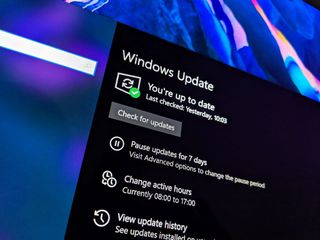
(Image credit: Windows Central)
Microsoft is back with TWO Windows 10 Insider Preview builds today, build 20274 and 21277. Build 21277 is back on the usual rs_prerelease track, and features a bunch of new improvements and changes including emoji support! On ARM PCs, this build also includes 64-bit app emulation.
Because Microsoft is rolling out two builds today, build 21277 is an «optional download» meaning it’s something you’ll have to manually click on to download if you want it. Insiders in the Dev Channel will otherwise get build 20277, which has only minor fixes in it.
The full changelog for build 21277:
- Windows Insiders with ARM PCs who install this build can try out x64 emulation by installing x64 apps from the Microsoft Store or from any other location of their choosing. For more details on this experience, please head on over and read this blog post from Hari Pulapaka!
- Starting with this build, Insiders will get their first look at the emoji we’ve designed to support Emoji 12.1 and 13.0! This update brings over 200 new glyphs to Windows – including bubble tea, a smiling face with tear, a ninja, a magic wand, and more:
- We’ve updated the animation when opening or closing a window to make the transition smoother. Do you notice a difference? Let us know!
- Based on Insider feedback, you can now use the built-in screen snipping experience in Windows (WIN + SHIFT + S) to create a snip of your screen and paste it directly into a folder of your choice in File Explorer to save the screenshot there. Try it out! (This was released to Windows Insiders in the Beta Channel as part of the recent Windows Feature Experience Pack update.)
- Using the touch keyboard in a portrait posture on a 2-in-1 touch device now supports split keyboard mode. (This was released to Windows Insiders in the Beta Channel as part of the recent Windows Feature Experience Pack update.)
- It’s now possible to uninstall the Snipping Tool. If you choose to uninstall it, it can be reinstalled via the Optional Features page in Settings.
- We’ve made some adjustments to improve the scaling logic of the graphs in Task Manager’s Performance tab.
- We’ve updated Registry Editor so that the Find window, renaming a key, and other places all now support CTRL + Backspace to delete words at a time.
- When using the Delete key or Dismiss button in Action Center to clear groups of notifications, Narrator will now announce that the notification group has been cleared instead of just moving focus to the next notification group.
- Based on feedback we’re adjusting a few strings in Offline Maps Settings to improve clarity.
- To help you find what you’re looking for faster, we’ve updated our folder logic in Start menu’s all apps list so that if a folder only contains a single item we will now display that item in place of the folder.
As always, you can check out the full changelog at the Windows Blog, including a list of known issues.
Get the best of Windows Central in in your inbox, every day!
Zac Bowden is a Senior Editor at Windows Central. Bringing you exclusive coverage into the world of Windows on PCs, tablets, phones, and more. Also an avid collector of rare Microsoft prototype devices! Keep in touch on Twitter: @zacbowden.